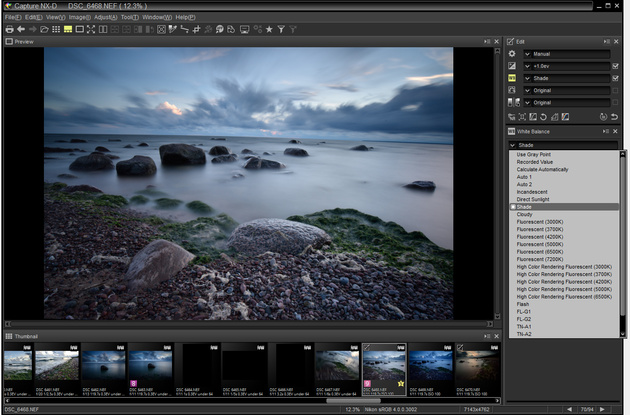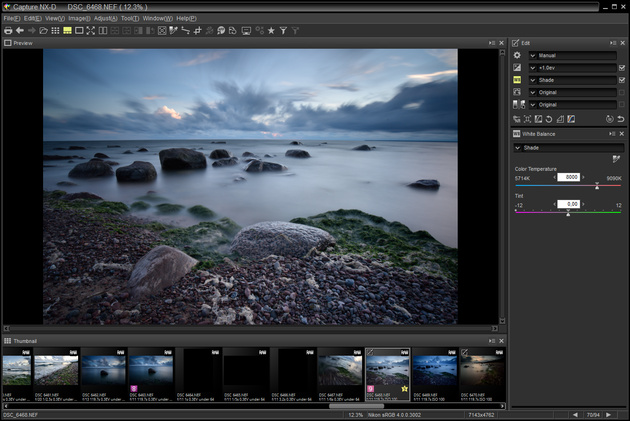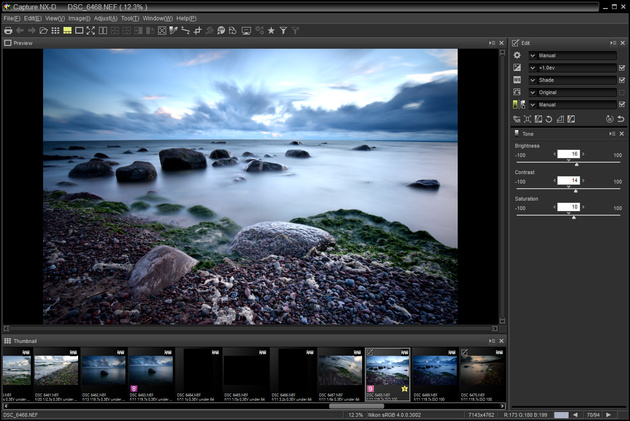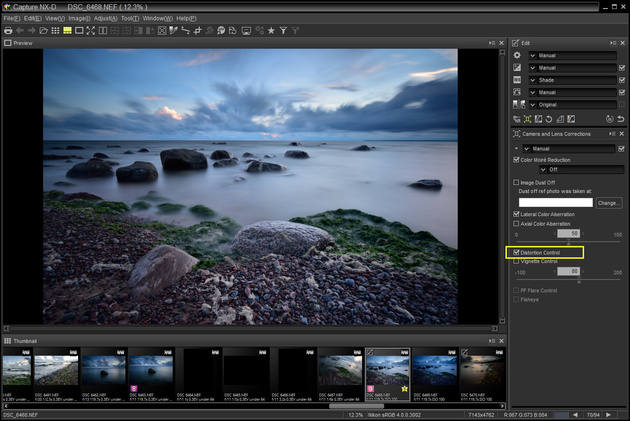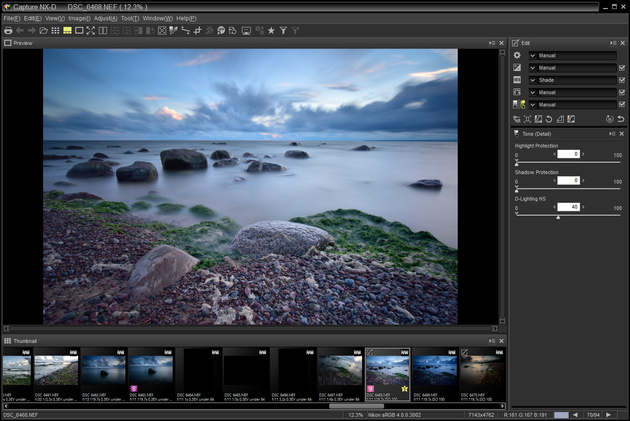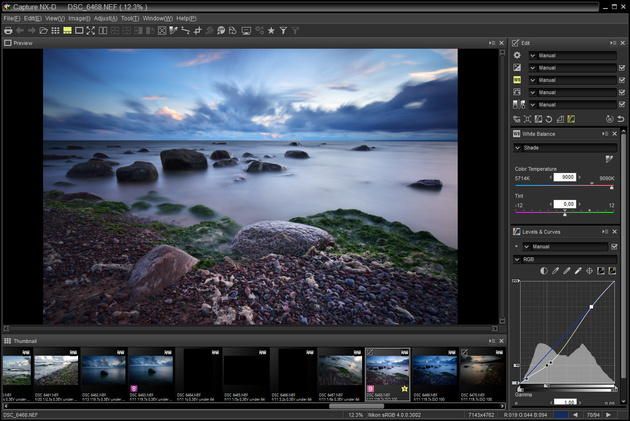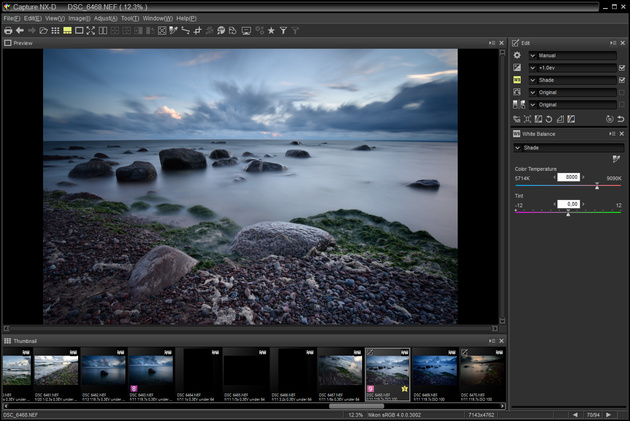Недавно мы рассматривали пример обработки портрета в RAW-конвертере Nikon Capture NX-D. Напомним, что этот конвертер является «родным» для фотоаппаратов Nikon и предоставляется бесплатно всем желающим. Скачать его можно на официальном сайте Nikon. Сегодня же настал черёд пейзажного снимка. Обработка пейзажа довольно сильно отличается от работы с портретным фото. Пейзажная фотография ставит перед фотографом совсем другие задачи при обработке: расширение динамического диапазона, работа с геометрией кадра, повышение насыщенности и контраста. Давайте рассмотрим всё на практическом примере!
Я постарался выбрать для этой статьи пример, содержащий в себе как можно больше технических недочётов, чтобы было что исправлять при обработке. Перед началом работы я всегда составляю в уме список проблем, найденных на фото, и намечаю их пути исправления. Предлагаю читателю самостоятельно подумать над тем, что в этой фотографии стоит исправить с технической точки зрения. Если вы заметили недочёт, который не был описан в статье, напишите о нём в комментариях, и мы обсудим его.
Обработку пейзажа в RAW-конвертере я условно разделяю на два этапа: начальную грубую обработку и финишную, более тонкую. Во время грубой обработки мы «приводим в чувство» кадр, исправляем самые серьёзные ошибки с помощью простых инструментов. Таким образом, мы уже получим удобоваримый результат. Во время финишной обработки я использую более сложные инструменты для тонкой коррекции снимка. Итак, приступим.
Грубая коррекция снимка. Простые инструменты
Исправляем яркость. Первый недостаток, который бросается в глаза — кадр слишком тёмный. На самом деле, это не совсем ошибка фотографа. Зная, что при обработке в RAW кадр гораздо легче осветлить, чем спасти от пересвета, я специально снял его с небольшой недоэкспозицией. Такой приём позволит мне расширить динамический диапазон кадра: благодаря недоэкспозиции на снимке прекрасно сохранились детали в светлых участках (на небе), а тёмные участки мы вытянем во время обработки.
С помощью простого инструмента Exposure Compensation поднимем экспозицию кадра на одну ступень. Такая регулировка позволила предварительно настроить яркость кадра. Начинать обработку с коррекции экспозиции полезно: это позволит нам просто-напросто получше разглядеть снимок и более точно вносить другие настройки.
К тонкой настройке яркости и контраста снимка мы вернёмся на финальных этапах обработки, а пока перейдём настройке баланса белого.
Исправляем цвет. В момент съёмки фотограф забыл настроить баланс белого. К счастью, этот параметр при съёмке в RAW можно настроить уже при обработке без всяких потерь в качестве. Это делается на панели White Balance. Я начинаю настройку баланса белого с помощью выбора подходящих под условия съёмки предустановок, как на фотоаппарате. Поскольку съёмка велась поздно вечером и небо было закрыто тучами, я попробую использовать предустановку Тень.
Исправляем наклонённый горизонт. Фраза «горизонт завален» известна каждому фотографу. Именно поэтому многие знают, что если на фотографии завален горизонт, это продукт фотографа-дилетанта, допускающего при съёмке грубейшие ошибки композиции. Тем не менее «валят» горизонт не только новички, но в отличие от последних, продвинутые фотографы знают, как исправить этот недочёт. В программе Capture NX-D для этого существует инструмент Straighten (Выровнять). Этот инструмент рисует линию, ориентируясь на которую программа будет поворачивать снимок. При этом этой линией можно выравнивать кадр как по горизонтальным ориентирам, так и по вертикальным: просто проведите линию соответственно им.
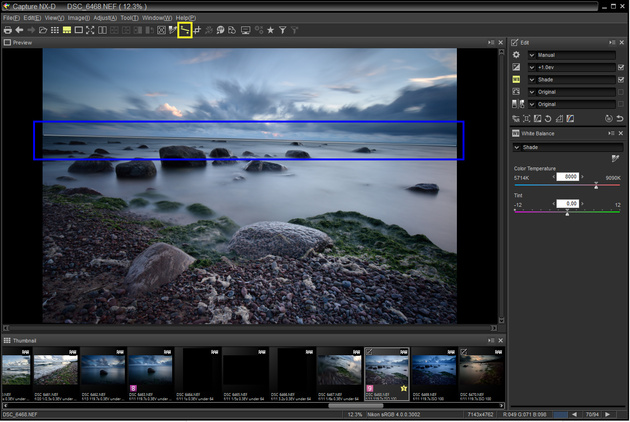
Жёлтым выделена иконка инструмента Straighten, синим — линия, которую я провёл, ориентируясь по горизонту на фотографии.
Нам повезло: на снимке видна линия горизонта, а значит, у нас есть прекрасный ориентир для его выравнивания. Совместим горизонт с линией инструмента Straighten. Готово: теперь горизонт выровнен.
Регулируем контраст и насыщенность. Снимок выглядит уже лучше, однако ещё есть над чем поработать. Фотографии недостаёт контраста и насыщенности цветов. Первый способ настройки контраста и насыщенности очевидный: зайти на панель Tone и отрегулировать ползунки Contrast (Контраст), Saturation (Насыщенность) и при необходимости Brightness (Яркость).
Но программа Capture NX-D предлагает уникальное для продуктов Nikon решение для повышения контраста, насыщенности цветов и других настроек. Это профили Picture Control. Они интересны тем, что их можно использовать как прямо в фотоаппарате при съёмке в JPEG, так и в данной программе для снимков формата RAW.
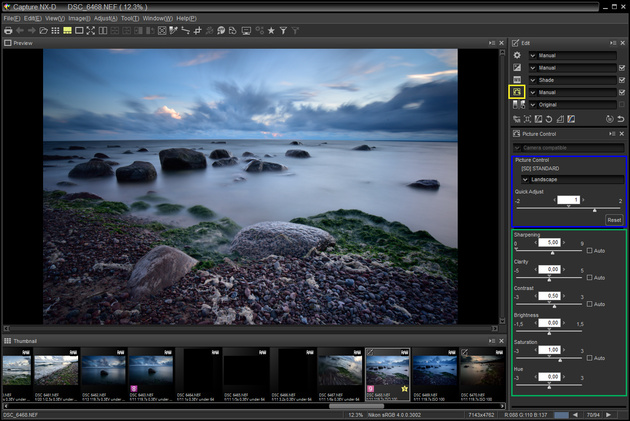
Работа с профилями Picture Control. Жёлтым отмечена иконка, открывающая панель с настройками. Синим — окно выбора профиля и регулировка степени его воздействия на фото (её трогать необязательно). Зелёным — тонкие настройки профиля.
Работа с Picture Control удобна тем, что для коррекции достаточно выбрать подходящий профиль: не нужны никакие сложные регулировки. Но при этом любители тонких регулировок смогут изменить параметры профиля Picture Control под себя. Я решил не мудрить и выбрал профиль Landscape (Пейзаж).
Итак, благодаря грубой обработке, я получил такой результат. В принципе, на этом можно уже остановиться. Но мой перфекционизм не позволит мне этого сделать, а значит, время переходить к тонким настройкам.
Тонкая коррекция снимка. Продвинутые настройки
Коррекция объектива. Всё это время мне не давал покоя горизонт: даже после того, как мы его выровняли инструментом Straighten, он выглядит изогнутым дугой. Такое случилось из-за того, что кадр сделан на широкоугольный объектив. Этому классу оптики свойственна дисторсия — подушкообразное искажение геометрии на фотографии. Сложно найти широкоугольник, который был бы лишён дисторсии. Обычно на фотографиях она незаметна, но здесь, на заведомо прямой линии горизонта, дисторсия очень хорошо видна. Исправить дисторсию объектива, равно как и хроматические аберрации (цветные ореолы по краям контрастных деталей изображения), виньетирование (затемнение по краям кадра) и тому подобные вещи, позволяет панель Camera and Lens Corrections (Коррекции камеры и объектива). Найдём беспокоящий нас оптический недостаток и поставим напротив нужного пункта флажок. Нас интересует дисторсия, поэтому ставим флажок напротив Distorsion Control. И… Горизонт тут же выпрямился! Оговоримся, что с оптикой других производителей эта функция работать не будет.
Работа с тенями и яркими участками. При съёмке и обработке пейзажа необходимо относиться с большим вниманием к тёмным и светлым участкам кадра. Ведь пейзаж будет выразительным только в том случае, если на нём будут показаны все детали, включая самые светлые и самые тёмные участки кадра. Часто бывает так, что на небе вместо облаков летают белые пятна или же, наоборот, на земле вместо домов и деревьев зияют лишь чёрные провалы. Разумеется, чтобы такого не происходило, фотограф должен знать, как работать с динамическим диапазоном, как его расширять.
При обработке RAW мы можем осветлить тени и попытаться спасти пересвеченные участки кадра. В Nikon Capture NX-D для этого есть панель Tone (Detail). В ней три инструмента: Highlight Protection (Защита светлых участков), Shadow Protection (Защита теней) и D-Lighting HS (фирменная технология Nikon для расширения динамического диапазона). Если Highlight Ptotection отвечает за работу со светлыми участками, а Shadow Protection — с тёмными, то что такое D-Lighting HS, не очень понятно. Упомянем, что с технологией D-Lighting может встретиться любой владелец камеры Nikon. В фотокамере эта технология призвана расширять динамический диапазон при съёмке в формате JPEG. Расширять же динамический диапазон для RAW можно с её помощи в программе Capture NX-D. В основном регулятор D-Lighting HS осветляет тени и немножко воздействует на светлые участки. А это как раз то, что нужно для большинства ситуаций.
Работа с кривыми. Благодаря применению регулятора D-Lighting HS, удалось осветлить глубокие тени (на камнях, например). Но при этом произошло некоторое падение контраста. Но если мы начнём крутить уже знакомый нам ползунок Contrast из панели Tone для повышения контраста, он просто обратно затемнит тени. Поэтому мы пойдём более сложным путём и воспользуемся инструментом Кривые, который позволит и контраст снимка настроить, и детали в тенях сохранить.
Собственно, работа с кривыми в Nikon Capture NX-D мало чем отличается от работы в любом другом графическом редакторе. Перед нами график гистограммы: в левой части — тени, в правой — света, в середине — полутона. Через график проходит прямая диагональная линия, с её помощью мы можем корректировать участки нужной нам яркости (скажем, только полутона). Для этого достаточно поставить точку на диагональной линии и потянуть за неё вверх или вниз.
Поскольку я хочу увеличить контраст на фото, я чуть-чуть уменьшу яркость тёмных участков, но чтобы тени не превратились в чёрные пятна, в самой левой части графика я поставлю ещё одну точку. Чтобы светлые участки не становились блёклыми от моих действий, для них я тоже поставлю точку и отрегулирую так, чтобы они сохранили свою яркость. В принципе, кривая, изображённая мной, весьма универсальна. Если у вас нет опыта работы с этим инструментом, отталкивайтесь от подобной формы кривой.
Теперь, когда все основные коррекции внесены, осталось ещё раз подумать над цветовым решением снимка. Мне кажется, что в итоге он всё равно выглядит слишком синим. Конечно, продвинутые фотографы могут настроить цвет с помощью тех же кривых, благо программа позволяет редактировать кривые для каждого из каналов: красного, зелёного и синего. Но я предпочитаю использовать максимально простые инструменты. Поэтому я вернусь к панели баланса белого и уже вручную отредактирую цветовую температуру фотографии.
На этом я обработку заканчиваю. Теперь самое время сравнить начальный и конечный результат!
Разумеется, эту фотографию можно ещё доводить до идеала, ретушировать в графическом редакторе. Однако основная работа уже сделана.
Подводя итоги, хочется дать несколько общих советов по обработке пейзажа, которые пригодятся при работе в любой программе, не только в Capture NX-D.
-
Избегайте потерь деталей в светлых и тёмных участках кадра как при съёмке, так и при обработке. Следите за тем, чтобы тёмные участки не превращались в чёрные пятна, лишённые деталей, а светлые — в белые.
-
Следите за линией горизонта! Если как таковой линии горизонта на фото нет, то в правильной ориентации снимка помогут заведомо горизонтальные или вертикальные объекты, имеющиеся на нём: дома, прямые стволы деревьев и тому подобные вещи.
-
Часто пейзажи выглядят блёклыми, неконтрастными, но вы вполне можете исправить ситуацию при обработке!
-
Следите за цветами на фото, они должны выглядеть достаточно реалистично. Но при этом не стоит забывать, что мы занимаемся художественной фотографией (а не репродукцией картин, допустим), поэтому можем позволить себе допущения в плане цвета. Если более холодные или более тёплые оттенки лучше передают атмосферу, сюжет на фотографии, то почему бы их не использовать?